Googleの背景画像を変更する方法
方法と同様 デフォルトのWebブラウザとしてChromeが推奨されます ほとんどのユーザーによると、ほとんどの場合、Googleがデフォルトの検索エンジンです。 しかし、何かを検索するために新しいタブを開くたびに、通常の真っ白なGoogleの背景に飽きていますか? 幸運なことに、背景画像を変更してパーソナライズすることで、GoogleChromeホームページをよりスタイリッシュにする方法があります。 ここに記載されている背景オプションを使用した場合は、間違いなくはるかにクールに見えます。
それを行うにはXNUMXつの方法があります。 テーマを使用して、Googleを含むChromeの完全な背景を変更します。 もうXNUMXつは、さまざまな種類の画像を設定したり、独自の画像をGoogleの背景としてアップロードしたりすることもできます。 私たちはあなたのためにそれらの両方に言及するつもりです。 それでは始めましょう。
Firefoxも使用している場合は、 Firefoxの背景色、テーマ、壁紙を変更する.
Contents [show]
GoogleChromeテーマを変更する手順
この方法により、Chromeタブとホームページのルックアンドフィールが完全に変わります。 タブの色を変更したり、レイアウトを完全に変更したりできます。 デフォルトの検索エンジンを変更しても、すべてに同じテーマが使用されます。
1. Google Chromeを開き、をタップします その他(XNUMXつのドット)そしてそこから選択します 設定を行います。
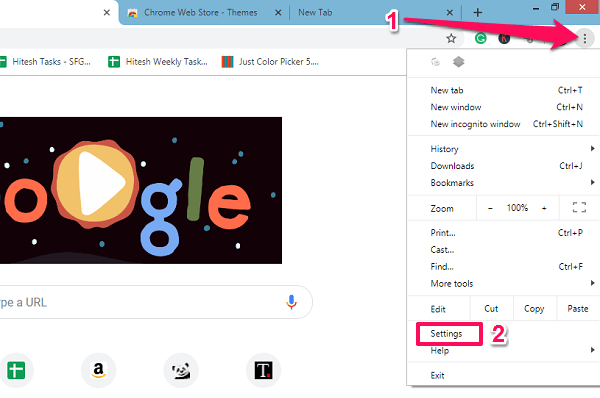
2.少し下にスクロールします 出演 select テーマ。
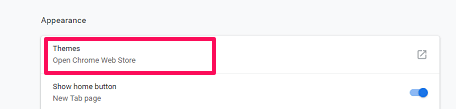
3.これにより、 ChomeWebストア さまざまな背景画像で利用可能なすべてのテーマのリストを表示します。
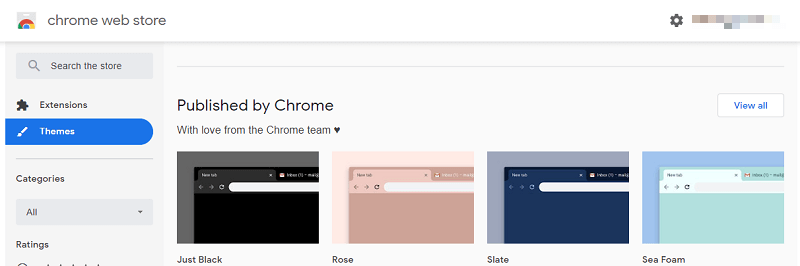
特定の種類のテーマや背景画像を探したい場合は、キーワードを入力できます。 検索ボックス.
4.次に、Chromeブラウザに追加する拡張機能のいずれかを選択します。 次に、をクリックします Chromeに追加 ボタンをクリックすると、テーマが自動的にインストールされ、Chromeに追加されます。
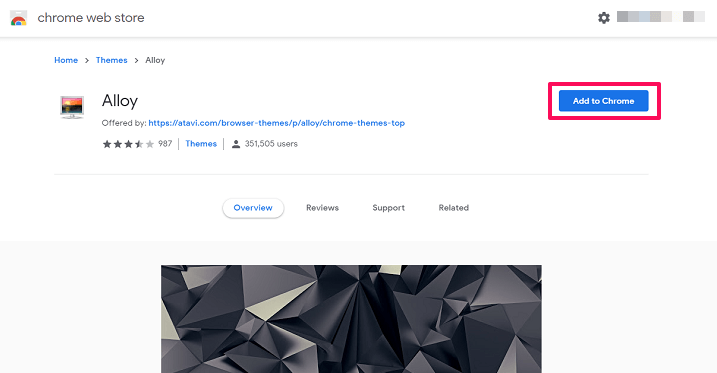
この後、新しいタブを開くたびに、選択したテーマに応じて異なる画像または色が表示されます。
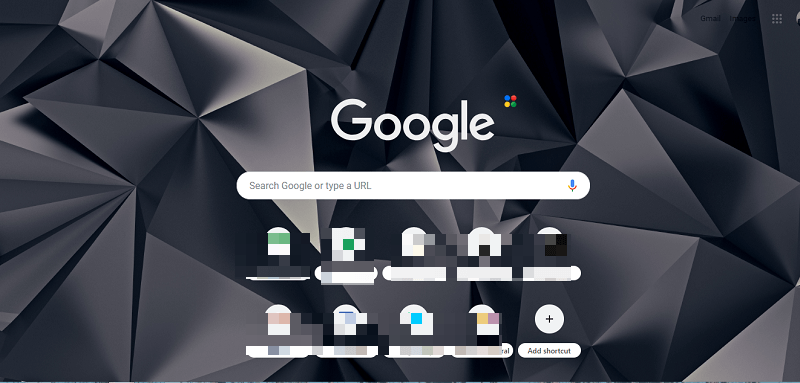
5.テーマを削除するには、[設定]に移動し、[テーマ]の前で[]をクリックします。 既定値にリセット。

テーマとは別に、 すべてのChrome設定をリセットする デフォルトに。
Chromeブラウザをそのままシンプルにしたいが、Google検索エンジンだけの背景を変更し、テーマ全体を変更しない場合は、以下の方法を確認してください。
Googleホームページの背景画像をカスタマイズする
この方法は、Google検索エンジンでのみ機能し、Yahooやその他の検索エンジンサイトでは機能しません。 背景を設定してからChromeのデフォルトの検索エンジンを変更すると、行った変更も失われます。 ただし、この方法を使用して再度適用できます。 今それをするために:
1. ChromeブラウザでGoogleホームページを開き、[ 設定 or 歯車のアイコン 下のスクリーンショットに示すように、画面の下部にあります。
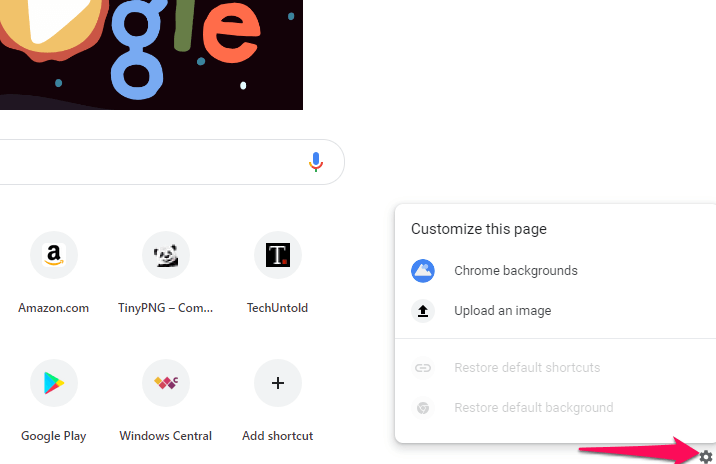
2.これで、[このページのカスタマイズ]メニューが開き、XNUMXつのオプションが表示されます。
- Chromeの背景 – Chrome自体によって以下に示すように、指定された背景から選択することにより、Google検索ページをパーソナライズできます。
- 風景、アート、テクスチャなどのカテゴリには、さまざまな種類の画像コレクションがあります。
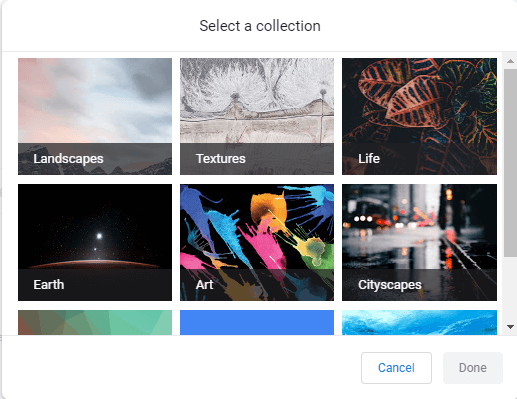
- その中には高品質の様々な画像があります。 背景に使用する画像を選択し、 クリックします それを適用します。
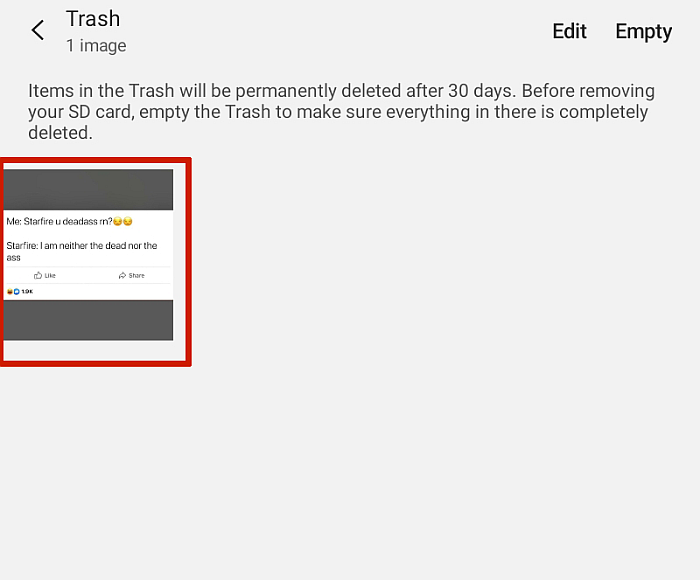
- 風景、アート、テクスチャなどのカテゴリには、さまざまな種類の画像コレクションがあります。
- 写真をアップロード– ここでは、背景として使用したいPCまたはデスクトップで利用可能な任意の画像をアップロードできます。 このオプションをクリックすると、次のようになります。
- 画像の場所を参照して選択し、クリックします 開いた。 その後、すぐにGoogleの背景として設定されます。
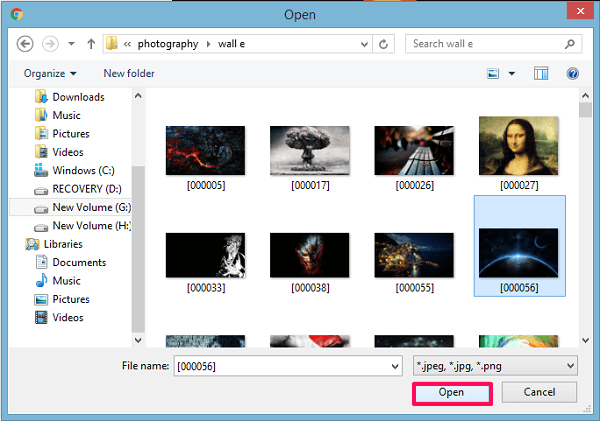
- 画像の場所を参照して選択し、クリックします 開いた。 その後、すぐにGoogleの背景として設定されます。
3.それらを削除したい場合は、最初のステップと同様に、をクリックします [設定]、 ポップアップメニューから選択します デフォルトの背景に戻す.
次のChromeチュートリアルも役立つ場合があります。
- Chromeで国固有のバージョンではなくデフォルトとしてGoogle.comを作成する
- Chromeでタブを固定する方法
- ChromeでオートコンプリートURLを削除する
- AndroidのChromeブラウザで検索
アップラッピング
あなたのグーグル検索ページが今よりスタイリッシュで異なって見えることを願っています。 Chromeブラウザのテーマだけでなく、これらの方法でGoogleの検索エンジンのホームページの背景を変更することもできます。 テーマをダウンロードする必要がないため、XNUMX番目の方法を使用することをお勧めします。
ただし、Chromeブラウザ自体を少し変えたい場合は、最初の方法を使用できます。 あなたがこの記事を気に入って、背景を変えて、あなたの個性のようにかっこよく見せてくれたことを願っています。
最後の記事